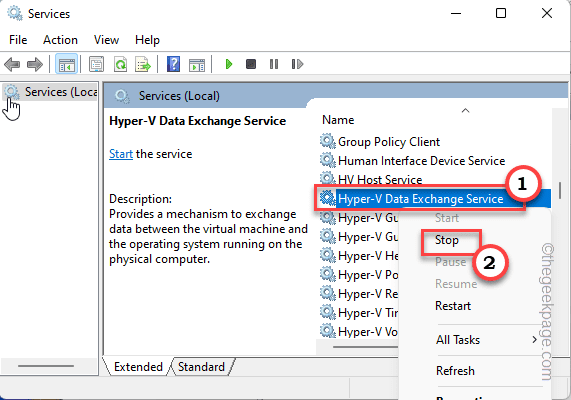- То је важна карактеристика која вас може отерати од нежељених датотека, па би требало да покушате да поправите грешку која Виндовс 11 Сандбок не ради што је пре могуће.
- Прво и најважније, мораћете да га УКЉУЧИТЕ из подешавања.
- Касније можете покушати да измените његове безбедносне конфигурације да бисте то поправили.
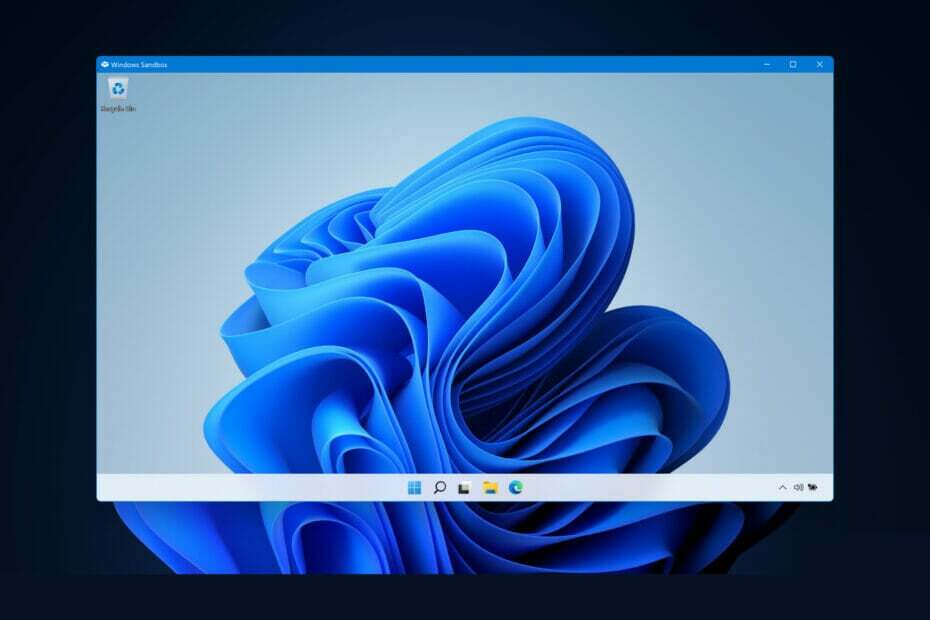
ИксИНСТАЛИРАЈТЕ КЛИКОМ НА ДАТОТЕКУ ЗА ПРЕУЗИМАЊЕ
Овај софтвер ће поправити уобичајене рачунарске грешке, заштитити вас од губитка датотека, малвера, квара хардвера и оптимизовати ваш рачунар за максималне перформансе. Решите проблеме са рачунаром и уклоните вирусе сада у 3 једноставна корака:
- Преузмите алатку за поправку рачунара Ресторо који долази са патентираним технологијама (доступан патент овде).
- Кликните Започни скенирање да бисте пронашли проблеме са Виндовс-ом који би могли да изазову проблеме са рачунаром.
- Кликните Поправи све да бисте решили проблеме који утичу на безбедност и перформансе вашег рачунара
- Ресторо је преузео 0 читаоци овог месеца.
Функција Сандбок је једна од ретких функција доступних само у Виндовс 11 Про издању, и јесте један од најважнијих, тако да је данашња тема како да поправите да Виндовс 11 Сандбок не ради грешка.
Када користите Виндовс 11 Хоме, функција Сандбок неће бити доступна. Ово изоловано окружење омогућава корисницима да покрећу било коју апликацију коју одаберу у оквиру њега без мешања у друге апликације или оперативни систем корисника.
То је веома важна карактеристика за тестирање програма из непознатих извора који би иначе могли оштетити систем.
С обзиром на то, хајде да скочимо на листу решења за Сандбок који не ради у грешци Виндовс 11, одмах након што детаљније видимо о чему се ради. Пратите!
Како функционише Виндовс Сандбок?
Виндовс Сандбок је лако десктоп окружење које вам омогућава да покрећете апликације у потпуној безбедности и изолацији.
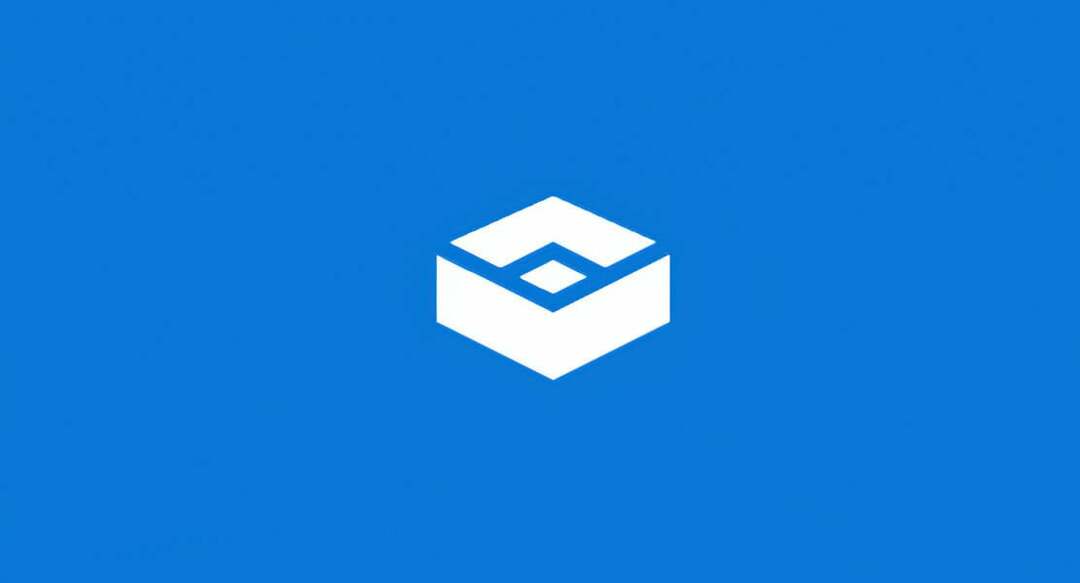
Софтвер инсталиран у Виндовс Сандбок окружењу остаје заштићен и ради у различитом окружењу од матичне машине.
Ова функција је намењена само за кратак временски период. Када се програм затвори, биће приказан сав софтвер и датотеке, као и тренутно стање обрисан и сваки пут када приступите апликацији, креира се потпуно нова инстанца сандбок-а за тебе.
Штавише, нема директан приступ софтверу и апликацијама које су инсталиране на главном рачунару. Ако захтевате да одређене апликације буду доступне у окружењу, оне морају бити експлицитно инсталиране у окружењу.
Стручни савет: Неке проблеме са рачунаром је тешко решити, посебно када су у питању оштећена спремишта или Виндовс датотеке које недостају. Ако имате проблема да поправите грешку, ваш систем је можда делимично покварен. Препоручујемо да инсталирате Ресторо, алат који ће скенирати вашу машину и идентификовати у чему је грешка.
Кликните овде да преузмете и почнете да поправљате.
Довољно је да имате недавну итерацију оперативног система Виндовс 11 који покреће Профессионал пакет да бисте га покренули.
Али сада, хајде да наставимо са методама у којима можете да решите грешку у којој Сандбок не ради, као и да Виндовс 11 Сандбок није успео да је иницијализује. Будите у току са нама!
Како могу да поправим да Виндовс 11 Сандбок не ради?
1. Укључите функцију
- Притисните Виндовс и Р истовремено, а затим укуцајте опционе карактеристике и притисните Ентер или кликните У реду.
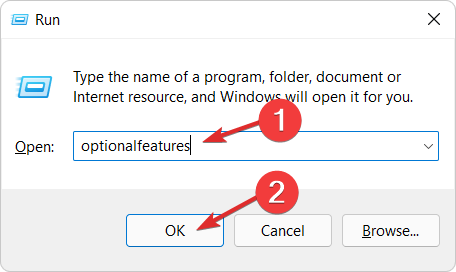
- Сада се померите надоле док не сретнете Виндовс Сандбок функцију и означите поље поред ње, а затим кликните У реду.
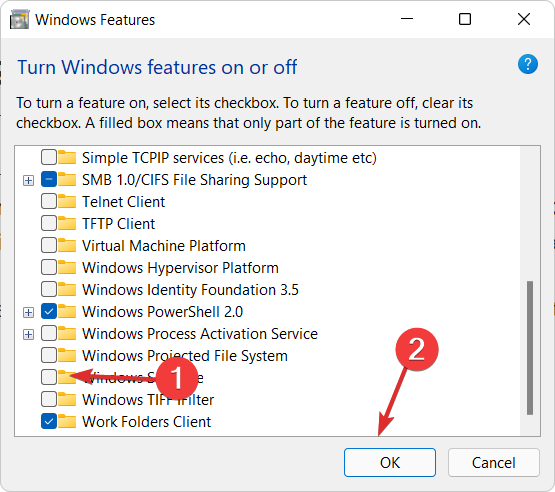
- Сачекајте да се процес заврши, а затим поново покрените рачунар ако се не покрене аутоматски. То је то!
- Како омогућити Виндовс Сандбок у оперативном систему Виндовс 11
- Како инсталирати конзолу за управљање групним политикама на Виндовс 11
- Како инсталирати РСАТ на Виндовс 11
2. Уредите безбедносна својства
- Отворите Виндовс траку за претрагу и унесите Виндовс Сандбок, затим кликните десним тастером миша на горњи резултат и изаберите Отворите локацију датотеке.
- Сада, кликните десним тастером миша Виндовс Сандбок и изаберите Својства.
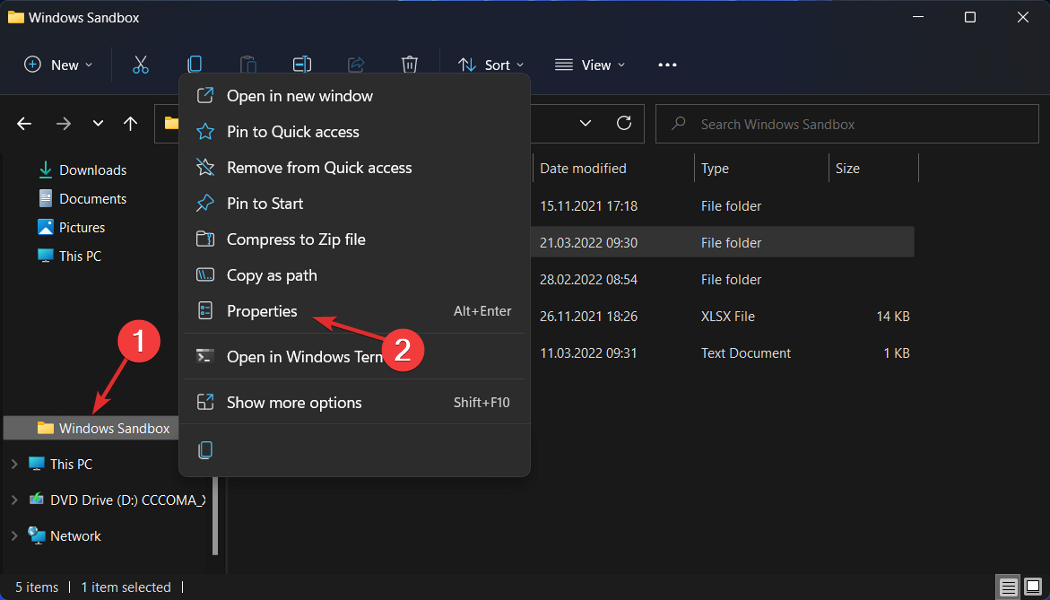
- Идите до Безбедност картицу и кликните на Уредити дугме.
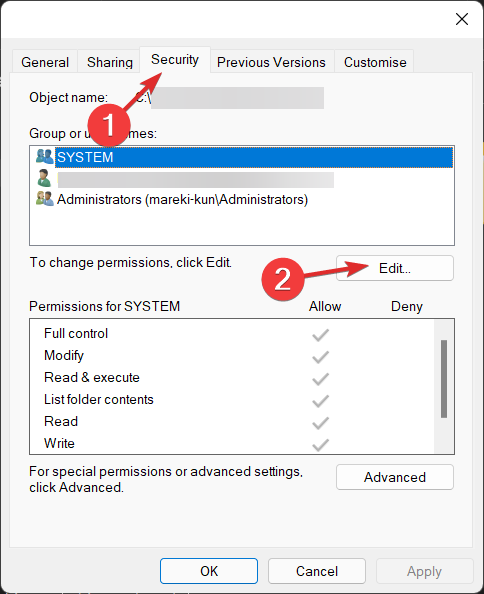
- Изаберите Сви под Дозволе за Виндовс Сандбок прозор и кликните на Дозволи поред Потпуна контрола опција.
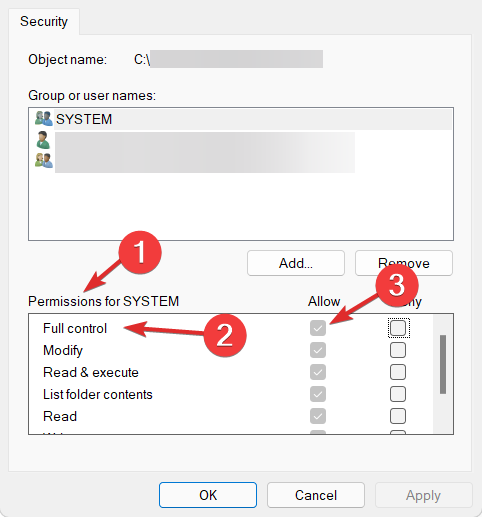
- Сада сачувајте направљене промене и то је то! Требало би да можете да отворите Виндовс Сандбок без икаквих проблема.
Имајте ово решење на уму и оно ће вас спасити од будућих сличних проблема. Ако не можете да приступите функцији, то може бити због мера ограничења приступа које је оперативни систем поставио као подразумеване.
Срећом, можемо их уредити и прилагодити нашим специфичним потребама, кад год желимо, без много напорног рада.
3. Ажурирајте Виндовс
- Почните отварањем Подешавања апликација. Један од начина је притискање Виндовс + И заједно. Затим идите на Виндовс Упдате са леве стране.

- Сада кликните на Провери ажурирања дугме или Инсталирајте сада, у зависности од тога шта добијете. То је то! Мицрософт је корисницима прилично олакшао ажурирање својих оперативних система.

Упоредо са ажурирањем оперативног система, требало би да редовно ажурирате своје управљачке програме како бисте обезбедили функционалност свог рачунара. Стога, препоручујемо ДриверФик, алат који ће то аутоматски урадити за вас, без икаквих проблема.
Ако се одлучите за коришћење другог сандбок софтвера, погледајте најбољи сандбок софтвер да заштитите свој рачунар од малвера.
Алтернативно, погледајте наш водич о томе како можете да конфигуришете Виндовс Сандбок лако и почните да га користите данас.
Корисници су се распитивали како могу да користе Виндовс Сандбок и ВиртуалБок ВМ истовремено, а ми смо на то одговорили са повезаним чланком. Побрините се да то не пропустите!
Да ли је овај водич био од помоћи вама и вашим пријатељима? Реците нам у одељку за коментаре испод, као и да ли имате на уму додатна решења.
 Још увек имате проблема?Поправите их овим алатом:
Још увек имате проблема?Поправите их овим алатом:
- Преузмите овај алат за поправку рачунара оцењено одлично на ТрустПилот.цом (преузимање почиње на овој страници).
- Кликните Започни скенирање да бисте пронашли проблеме са Виндовс-ом који би могли да изазову проблеме са рачунаром.
- Кликните Поправи све да бисте решили проблеме са патентираним технологијама (Ексклузивни попуст за наше читаоце).
Ресторо је преузео 0 читаоци овог месеца.